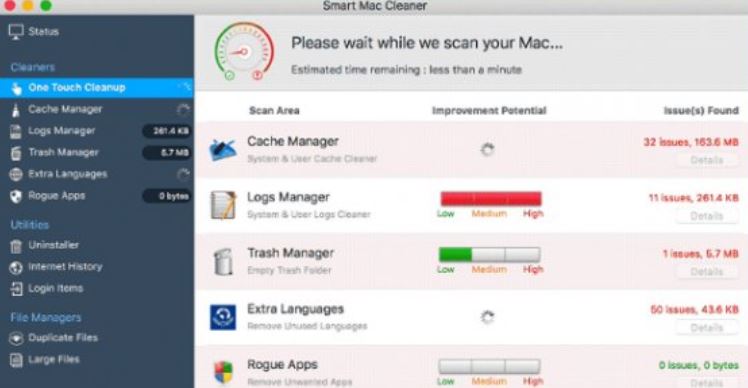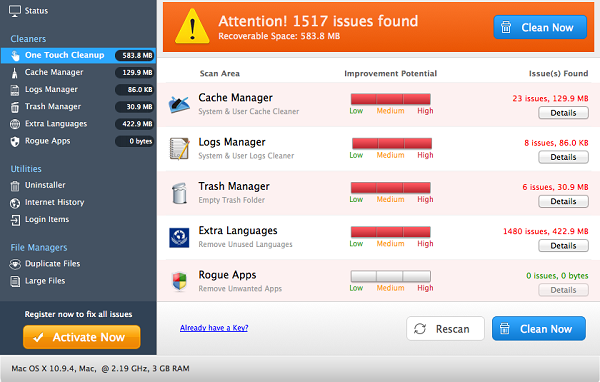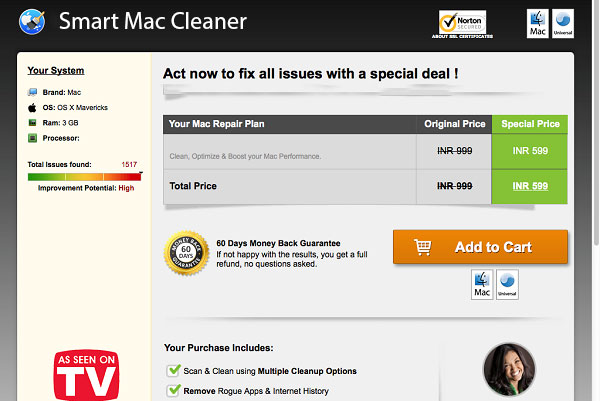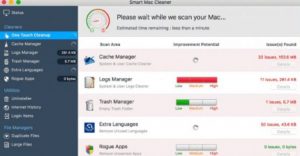 Denne artikel er blevet oprettet med det primære formål at forklare brugerne, hvad er smart Mac Cleaner virus, og hvordan du kan fjerne det helt fra din computer.
Denne artikel er blevet oprettet med det primære formål at forklare brugerne, hvad er smart Mac Cleaner virus, og hvordan du kan fjerne det helt fra din computer.
Smart Mac Cleaner riskware program er en uønsket app, der har til formål at overbevise ofrene, at det er en legitim optimering nytte, men det er faktisk en slags ubrugelig optimering værktøj, som kun har til formål at vise falske resultater af det scanningen for at overbevise ofrene til at købe det licenserede version. Forskere råde til ikke at betale for en version af Smart Mac Cleaner og undgå dette program hvis det er muligt. Læs denne artikel for at lære mere om Mac Tweak, det er risici og hvordan du fjerner den fra din Mac.

Trussel Summary
| Navn | Smart Mac Cleaner |
| Type | Ransomware, Cryptovirus |
| Kort beskrivelse | Smart Mac Cleaner er et svindelnummer-system fremskynde værktøj, som kun har til formål at få brugerne til at købe, det er den fulde version. |
| Symptomer | Smart Mac Cleaner kørsler automatiserede scanninger, der registrerer flere typer erros der skal renses op på ofrenes computere. |
| Distributionsmetode | Spam e-mails, Vedhæftede filer, eksekverbare filer |
| Værktøj Detection |
Se, om dit system er blevet påvirket af malware
Hent
Værktøj til fjernelse af malware
|
| Data Recovery Tool | Windows Data Recovery af Stellar Phoenix Varsel! Dette produkt scanner dine drev sektorer til at gendanne mistede filer, og det kan ikke komme sig 100% af de krypterede filer, men kun få af dem, afhængigt af situationen og uanset om du har omformateret drevet. |

Mac Tweak – Distributionsmetoder
For Smart Mac Cleaner o være installeret på din Mac, softwaren kan selv kopiere via flere midler. En af dem er, hvis du bliver offer for et adware program, der allerede er installeret sig på din Mac eller din webbrowser. Sådanne anvendelser er et almindeligt syn, og de har tendens til at vise et stort ammount reklamer på de computere, de har kompromitteret. En af disse annoncer kan have ført dig til Smart Mac Cleaner vigtigste websted, hvor programmet er annonceret som en legitim oprydning nytte. Men lad dig ikke narre, fordi det er langt væk fra at være, at.
Smart Mac Cleaner kan også ende op på din computer som et resultat af, hvad der er kendt i branchen som software bundling. Disse typer af bundling operationer kan ende med at installere Smart Mac Cleaner på din Mac ved siden installationen af et andet program, du kan have installeret, ligesom din foretrukne medieafspiller, Softwareinstallationsprogrammet eller anden gratis app af denne type. Ud over dette, Smart Mac Cleaner kan også annonceres i intallation trin sådanne programmer som en ”gratis Ekstra” eller en ”Valgfri tilbud” af en slags, og det er derfor, du bør holde øje med. Mere så, Smart Mac Cleaner kan efterligne et program, der bærer en meget lignende navn, hvis ikke det samme, og du skal vide, at det uønskede og falske program ligner billedet nedenfor:

Smart Mac Cleaner PUP - Flere oplysninger
Smart Mac Cleaner er et program, der foregiver at dybe scanne din Mac og finde skjulte filer, du ikke engang vidste var at optage plads på din Mac. Da dette er et problem med nogle Mac'er, oprydning værktøj er designet til at foregive at løse dette problem. Det kan kræve det kan har til formål at finde forældede cache filer for Safari, iTunes, iPhoto ad andre filer, der er unødvendige, men i virkeligheden oprydning scanner kan kun irritere dig med mange fejl, at det har opdaget, bare for at angiveligt få dig til at købe den fulde version:
Prisen for den fulde version af programmet er heller ikke billige, og programmet ikke giver det brugerne mulighed for at fjerne filer. Mere i det end det, det har også Falske Norton og Mac badges, der tjener til at øge tilliden til det ofre:
Og ikke kun dette, men Avanceret Mac Cleaner software er et program, der deler den samme platform med mange andre falske Optimizers, at vi hidtil har opdaget:
- [wplinkpreview url =”https://sensorstechforum.com/remove-mac-speedup-pro/”]Mac Speedup Pro
- [wplinkpreview url =”https://sensorstechforum.com/remove-mac-auto-fixer/”]Mac Auto Fix
- [wplinkpreview url =”https://sensorstechforum.com/remove-mac-mechanic-pup/”]Mac Mechanic
- [wplinkpreview url =”https://sensorstechforum.com/remove-advanced-mac-cleaner-2018-pup/”]Avanceret Mac Cleaner
- [wplinkpreview url =”https://sensorstechforum.com/remove-secure-mac-tuneup-pup/”]Sikker Mac TuneUp
- [wplinkpreview url =”https://sensorstechforum.com/remove-mac-purifier-pup/”]Mac Purifier
Ikke kun dette, men privatliv politik Smart Mac Cleaner kan også vise sig at være lyssky siden Smart Mac Cleaner PUP ikke kan have noget krav, at det ikke indsamler dine oplysninger og ikke bruge det til deling med tredjeparter.
Og programmet kan også bevidst tilmelde dig til årlig betalingsordninger at bruge dit kreditkort oplysninger til at få penge fra din konto hver måned. Og ikke kun dette, men Smart Mac Cleaner app kan også få forskellige oplysninger og tilladelser fra din Mac, såsom:
- System information.
- Browser information.
- Taster data.
- Browserdata.
- Online-websteder, du har søgt efter.
- bookmarked sites.
- Læse og skrive data.
- Tilladelse til at installere værktøjslinjer og udvidelser.
Alle disse kombineret gøre Smart Mac Cleaner et program, der er generelt usikkert at holde på din Mac, og det er fjernelse meget reccomended.

Fjern Smart Mac Cleaner PUP fra Mac
Hvis du geare op til at fjerne Smart Mac Cleaner PUP, vi har fået du dækket. En måde at fjerne denne hvalp er at prøve de skridt, vi har viste nedenfor. Hvis de synes at ikke arbejde, og programmet selv-reinstals på din computer, det betyder, at det har scripts, der skjuler det godt. For sådan fjernelse, du får brug for kraften i et avanceret anti-malware-software, der bør være i stand til at scanne din computer og tage sig af dette problem for dig.
Trin til at forberede før fjernelse:
Inden du begynder at følge nedenstående trin, tilrådes, at du først skal gøre følgende forberedelser:
- Backup dine filer i tilfælde det værste sker.
- Sørg for at have en enhed med disse instruktioner om standy.
- Arm dig selv med tålmodighed.
- 1. Scan efter Mac Malware
- 2. Afinstaller Risky Apps
- 3. Rens dine browsere
Trin 1: Scan for and remove Smart Mac Cleaner files from your Mac
Når du står over for problemer på din Mac som følge af uønskede scripts og programmer såsom Smart Mac Cleaner, den anbefalede måde at eliminere truslen er ved hjælp af en anti-malware program. SpyHunter til Mac tilbyder avancerede sikkerhedsfunktioner sammen med andre moduler, der forbedrer din Mac's sikkerhed og beskytter den i fremtiden.

Hurtig og nem Mac Malware Video Removal Guide
Bonustrin: Sådan får du din Mac til at køre hurtigere?
Mac-maskiner opretholder nok det hurtigste operativsystem der findes. Stadig, Mac'er bliver nogle gange langsomme og træge. Videoguiden nedenfor undersøger alle de mulige problemer, der kan føre til, at din Mac er langsommere end normalt, samt alle de trin, der kan hjælpe dig med at fremskynde din Mac.
Trin 2: Afinstaller Smart Mac Cleaner og fjerne relaterede filer og objekter
1. ramte ⇧ + ⌘ + U nøgler til at åbne Utilities. En anden måde er at klikke på "Go" og derefter klikke på "Utilities", ligesom på billedet nedenfor viser:

2. Find Activity Monitor og dobbeltklik på den:

3. I Aktivitetsovervågning kigge efter eventuelle mistænkelige processer, tilhører eller relateret til Smart Mac Cleaner:


4. Klik på "Gå" knappen igen, men denne gang skal du vælge Programmer. En anden måde er med knapperne ⇧+⌘+A.
5. I menuen Applikationer, ser for enhver mistænkelig app eller en app med et navn, ligner eller er identisk med Smart Mac Cleaner. Hvis du finder det, højreklik på appen og vælg "Flyt til papirkurven".

6. Vælg Konti, hvorefter du klikke på Log ind-emner præference. Din Mac vil så vise dig en liste over emner, starte automatisk når du logger ind. Kig efter eventuelle mistænkelige apps identiske eller lignende til Smart Mac Cleaner. Marker den app, du vil stoppe med at køre automatisk, og vælg derefter på Minus ("-") ikonet for at skjule det.
7. Fjern eventuelle resterende filer, der kan være relateret til denne trussel, manuelt ved at følge undertrinene nedenfor:
- Gå til Finder.
- I søgefeltet skriv navnet på den app, du vil fjerne.
- Over søgefeltet ændre to rullemenuerne til "System Files" og "Er Inkluderet" så du kan se alle de filer, der er forbundet med det program, du vil fjerne. Husk på, at nogle af filerne kan ikke være relateret til den app, så være meget forsigtig, hvilke filer du sletter.
- Hvis alle filerne er relateret, hold ⌘ + A knapperne til at vælge dem og derefter køre dem til "Affald".
I tilfælde af at du ikke kan fjerne Smart Mac Cleaner via Trin 1 over:
I tilfælde af at du ikke finde virus filer og objekter i dine programmer eller andre steder, vi har vist ovenfor, kan du manuelt søge efter dem i bibliotekerne i din Mac. Men før du gør dette, læs den fulde ansvarsfraskrivelse nedenfor:
1. Klik på "Gå" og så "Gå til mappe" som vist nedenunder:

2. Indtaste "/Bibliotek / LauchAgents /" og klik på OK:

3. Slet alle virusfiler, der har lignende eller samme navn som Smart Mac Cleaner. Hvis du mener, der er ingen sådan fil, skal du ikke slette noget.

Du kan gentage den samme procedure med følgende andre Bibliotek biblioteker:
→ ~ / Library / LaunchAgents
/Bibliotek / LaunchDaemons
Tip: ~ er der med vilje, fordi det fører til flere LaunchAgents.
Trin 3: Fjern Smart Mac Cleaner-relaterede udvidelser fra Safari / Krom / Firefox









Smart Mac Cleaner-FAQ
Hvad er Smart Mac Cleaner på din Mac?
Smart Mac Cleaner-truslen er sandsynligvis en potentielt uønsket app. Der er også en chance for, at det kan relateres til Mac malware. Hvis ja, sådanne apps har en tendens til at bremse din Mac betydeligt og vise reklamer. De kunne også bruge cookies og andre trackere til at få browserdata fra de installerede webbrowsere på din Mac.
Kan Mac'er få virus?
Ja. Så meget som enhver anden enhed, Apple-computere får malware. Apple-enheder er muligvis ikke et hyppigt mål af malware forfattere, men vær sikker på, at næsten alle Apple-enheder kan blive inficeret med en trussel.
Hvilke typer Mac-trusler er der?
Ifølge de fleste malware-forskere og cybersikkerhedseksperter, den typer af trusler der i øjeblikket kan inficere din Mac, kan være useriøse antivirusprogrammer, adware eller flykaprere (PUP), Trojanske heste, ransomware og crypto-miner malware.
Hvad skal jeg gøre, hvis jeg har en Mac-virus, Like Smart Mac Cleaner?
Gå ikke i panik! Du kan let slippe af med de fleste Mac-trusler ved først at isolere dem og derefter fjerne dem. En anbefalet måde at gøre det på er ved at bruge en velrenommeret software til fjernelse af malware der kan tage sig af fjernelsen automatisk for dig.
Der er mange Mac-anti-malware apps derude, som du kan vælge imellem. SpyHunter til Mac er en af de anbefalede Mac-anti-malware-apps, der kan scanne gratis og opdage vira. Dette sparer tid til manuel fjernelse, som du ellers skulle gøre.
How to Secure My Data from Smart Mac Cleaner?
Med få enkle handlinger. Først og fremmest, det er bydende nødvendigt, at du følger disse trin:
Trin 1: Find en sikker computer og tilslut det til et andet netværk, ikke den, som din Mac blev inficeret i.
Trin 2: Skift alle dine passwords, startende fra dine e-mail-adgangskoder.
Trin 3: Aktiver to-faktor-autentificering til beskyttelse af dine vigtige konti.
Trin 4: Ring til din bank til ændre dine kreditkortoplysninger (hemmelig kode, etc.) hvis du har gemt dit kreditkort til online shopping eller har foretaget onlineaktiviteter med dit kort.
Trin 5: Sørg for at ring til din internetudbyder (Internetudbyder eller operatør) og bed dem om at ændre din IP-adresse.
Trin 6: Skift din Wi-Fi-adgangskode.
Trin 7: (Valgfri): Sørg for at scanne alle enheder, der er tilsluttet dit netværk for vira, og gentag disse trin for dem, hvis de er berørt.
Trin 8: Installer anti-malware software med realtidsbeskyttelse på alle enheder, du har.
Trin 9: Prøv ikke at downloade software fra websteder, du ikke ved noget om, og hold dig væk fra websteder med lav omdømme i almindelighed.
Hvis du følger disse henstillinger, dit netværk og Apple-enheder bliver betydeligt mere sikre mod enhver trussel eller informationsinvasiv software og også være virusfri og beskyttet i fremtiden.
Flere tip, du kan finde på vores MacOS Virus sektion, hvor du også kan stille spørgsmål og kommentere dine Mac-problemer.
About the Smart Mac Cleaner Research
Indholdet udgiver vi på SensorsTechForum.com, this Smart Mac Cleaner how-to removal guide included, er resultatet af omfattende forskning, hårdt arbejde og vores teams hengivenhed for at hjælpe dig med at fjerne det specifikke macOS-problem.
How did we conduct the research on Smart Mac Cleaner?
Bemærk venligst, at vores forskning er baseret på en uafhængig undersøgelse. Vi er i kontakt med uafhængige sikkerhedsforskere, takket være, at vi modtager daglige opdateringer om de seneste malware-definitioner, herunder de forskellige typer Mac-trusler, især adware og potentielt uønskede apps (tilfreds).
Endvidere, the research behind the Smart Mac Cleaner threat is backed with VirusTotal.
For bedre at forstå truslen fra Mac-malware, Se venligst følgende artikler, som giver kyndige detaljer.